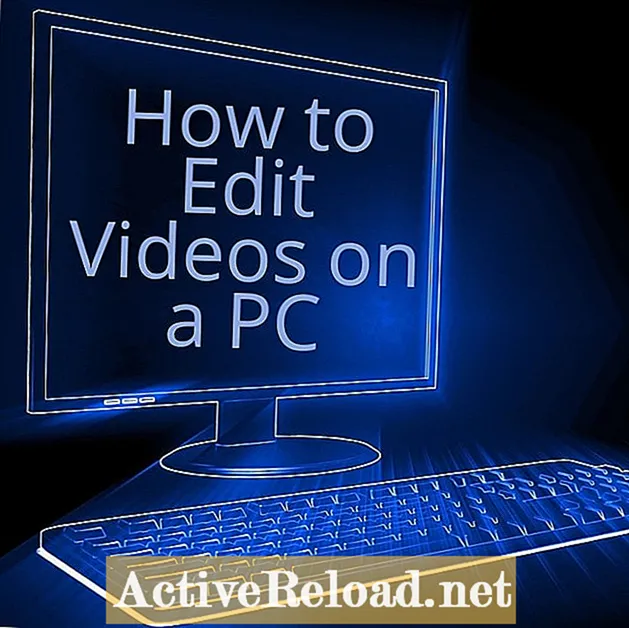مواد
- کمپیوٹر پر ویڈیوز میں ترمیم کرنے کا طریقہ
- مرحلہ 1: ویڈیو میں ترمیم کرنے والے سافٹ ویئر کی تصدیق کریں
- مرحلہ 2: مووی میکر انٹرفیس چیک کریں
- مرحلہ 3: اپنے پی سی پر میڈیا درآمد کریں
- مرحلہ 4: اپنی مووی کا کسی نہ کسی طرح کا کٹ بنائیں
- مرحلہ 5: عمدہ دھن اور پھل!
- دائیں سائز لینے والا ویڈیو
- خصوصی اثرات ، ٹرانزیشن ، عنوانات
- آپ نے ابھی اپنے کمپیوٹر پر ایک ویڈیو میں ترمیم کی ہے!
جین نے آپ کی کہانی یہاں ویڈیو سوانح حیات کی شریک بانی کی ، ایک دستاویزی فلم پروڈکشن کمپنی جو ویڈیو سوانح حیات تخلیق کرنے میں مہارت رکھتی ہے۔
کمپیوٹر پر ویڈیوز میں ترمیم کرنے کا طریقہ
اس ٹیک انقلاب کے بارے میں ایک بات یہ ہے کہ اب ہمارے پاس اس سے کہیں زیادہ ٹکنالوجی موجود ہے جس میں سے بہت سے لوگ استعمال کرنا جانتے ہیں! اور یہ آپ کے کمپیوٹر میں ویڈیو اور ویڈیو ترمیم پر لاگو ہوتا ہے۔ میں یہ شرط لگانے کے لئے تیار ہوں کہ آپ کے پاس وہ تمام گیزموز اور گیجٹ ہیں جن کی خام خاندانی فوٹیج کو آپ کو کچھ اسنیپئر میں تبدیل کرنے کی ضرورت ہے۔
تو اس ٹیوٹوریل میں ، میں آپ کو دکھاؤں گا - قدم بہ قدم Windows اپنے ونڈوز پی سی پر اپنی ویڈیو میں ترمیم کرکے ویڈیو سونے کو کیسے ویڈیو سونے میں گھماؤ۔
مرحلہ 1: ویڈیو میں ترمیم کرنے والے سافٹ ویئر کی تصدیق کریں
اگر آپ "ویڈیو ایڈیٹنگ سوفٹویئر" کے الفاظ گوگل کرتے ہیں تو آپ لامتناہی ویڈیو ایڈیٹنگ پروگرام دیکھیں گے۔ یہ بہت مبہم ہوسکتا ہے۔ ان سب کو نظرانداز کریں۔ کسی پی سی پر ہوم ویڈیو ایڈیٹنگ کے ل Microsoft ، مائیکروسافٹ آپ کو ونڈوز مووی میکر کو مفت دیتا ہے۔
ابھی اپنے کمپیوٹروں کو پروگراموں کے تحت چیک کریں اور دیکھیں کہ آیا آپ کے پاس ہے یا نہیں۔ اگر نہیں تو ، اسے مائیکرو سافٹ سے ڈاؤن لوڈ کریں۔ آپ کسی بھی وقت اپنے کمپیوٹر پر ویڈیو میں ترمیم کرنے کے لئے تیار ہوجائیں گے!
مرحلہ 2: مووی میکر انٹرفیس چیک کریں
جب آپ مووی میکر آئیکن پر ڈبل کلک کرتے ہیں تو ، پروگرام فورا. ہی کھل جاتا ہے۔ یہ اچھا اور آسان ہے۔ یہاں کی طرح لگتا ہے۔ (آپ کی سکرین بالکل میری طرح نظر نہیں آئے گی۔ میں نے سرخ فریموں اور خطوں کو شامل کرنے کے ساتھ ساتھ میڈیا میں کچھ میڈیا اثاثے درآمد کیے ہیں۔)

انٹرفیس کے پانچ مرکزی حصوں میں اس کے بارے میں سوچنا مددگار ہے۔ سب سے اوپر ہے مین مینو (A) جہاں آپ کے پاس "فائل" ، "ترمیم" ، "منظر" ، "ٹولز" ، "پلے" اور "مدد" کیلئے ڈراپ ڈاؤن مینو موجود ہے۔ آئٹمز پر کلک کریں کہ ان کے نیچے کیا ہے۔ (آپ اپنے کمپیوٹر کو چلانے والے دوسرے پروگراموں کے خیال سے واقف ہوں گے۔)
انٹرفیس کے بائیں طرف کی ایک فہرست ہے ٹاسک (بی) یہ مین مینو میں موجود اشیاء کی طرح ایک جیسے ہیں ، لیکن وہ یہاں اچھے اور آسان ہیں۔ اگلے دائیں طرف ایک ہے امپورٹڈ میڈیا (C) ونڈو میڈیا کو دکھاتا ہے جو آپ نے پروجیکٹ میں درآمد کیا ہے۔ (ویڈیو فائلوں میں فلم کے اسپرکٹ بارڈر ہوتے ہیں۔)
انٹرفیس کے دائیں طرف ، آپ کو ایک پیش نظارہ اسکرین (ڈی) (اس وقت ریچھ دکھا رہا ہے) یہ وہ علاقہ ہے جسے آپ اپنی فلم کا پیش نظارہ کرتے ہیں۔ آپ یہاں اپنے امپورٹڈ میڈیا سے بھی کلپس گھسیٹیں گے اور انہیں چھوٹے حصوں میں کاٹ دیں گے۔
نیچے اور نیچے سے چلنا آپ کا ہے ٹائم لائن (ای) اس سے آپ کو وہ تمام کلپس دکھائے جاتے ہیں جن کا اہتمام آپ نے ترتیب سے کیا ہے وہ آپ کے ویڈیو میں نظر آئیں گے۔ آپ ٹائم لائن ویو اور اے کے مابین ٹوگل کرسکتے ہیں اسٹوری بورڈ نیچے مثلث کا استعمال کرتے ہوئے دیکھیں.
مرحلہ 3: اپنے پی سی پر میڈیا درآمد کریں
فیصلہ کریں کہ آپ اپنی ویڈیو میں کیا شامل کرنا چاہتے ہیں۔ آپ کے اختیارات ویڈیو فوٹیج ، تصاویر ، موسیقی اور آڈیو ہیں۔ (آپ حکایت بھی شامل کرسکتے ہیں۔)
اس کے بعد ، استعمال کریں درآمد کریں اسے اپنے پروجیکٹ میں شامل کرنے کا حکم دیں۔ اگر آپ کے کمپیوٹر پر فائلیں موجود ہیں تو ، صرف امپورٹ> ویڈیو / تصاویر / آڈیو یا میوزک پر کلک کریں ، فائل پر جائیں nav اور پیچھے کھڑے ہو جائیں!
اگر ویڈیو آپ کے کیمرے میں ہے تو ، آپ کو کیمرے کو اپنے کمپیوٹر سے مربوط کرنے کی ضرورت ہوگی۔ کمانڈ درآمد ہے> ڈیجیٹل ویڈیو کیمرے سے۔ اس کیبل یا انسٹالیشن ڈسک کو تلاش کرنے کے ل You آپ کو اپنے پرانے ویڈیو کیمرا پیکیجنگ کے ذریعہ رمے کرنے کی ضرورت پڑسکتی ہے۔ (اشارہ: بہت سی ٹکنالوجی پریشانیوں کو صحیح کیبل یا کنیکٹر سے حل کیا جاسکتا ہے۔)
مرحلہ 4: اپنی مووی کا کسی نہ کسی طرح کا کٹ بنائیں
اب ہم واقعی کاروبار میں اتر رہے ہیں! آپ کے پروجیکٹ میں اپنے اثاثوں کی درآمد کے ساتھ ، اب وقت آگیا ہے کہ ان کو اس ترتیب سے ترتیب دیں کہ آپ چاہتے ہیں کہ وہ آپ کے ویڈیو میں نمودار ہوں۔ اور کچھ بھی آسان نہیں ہوسکتا ہے۔ دیکھو آپ کی امپورٹڈ میڈیا (C) ونڈو ، "اثاثہ" (ویڈیو یا تصویر یا میوزک ٹریک کیلئے ٹیک اسپیک) منتخب کریں ، پھر اسے نیچے گھسیٹیں۔ ٹائم لائن یا اسٹوری بورڈ (ای) یہ سب ڈریگ اینڈ ڈراپ ہے!

آپ اپنا میڈیا اس میں رکھیں ٹائم لائن / اسٹوری بورڈ بالکل ایسے ہی جیسے آپ مزاح میں فریم اکٹھا کریں گے۔ ایک بار جب آپ ایک آئٹم رکھیں ، آگے بڑھیں اور دوسری جگہ رکھیں۔
اور اگر آپ یہ دیکھنا چاہتے ہیں کہ جب ٹکڑے ٹکڑے ہوجاتے ہیں تو آپ کی ویڈیو کیسی چلتی ہے ، صرف پر کلک کریں پیش نظارہ اسکرین (D) کھیل کے بٹن.
بہت اچھے! آپ نے ابھی خود اپنے کمپیوٹر پر اپنی مووی کی ایک "رف کٹ" میں ترمیم کی ہے۔ اب پڑھیں!
مرحلہ 5: عمدہ دھن اور پھل!
کسی کمپیوٹر پر ویڈیو میں ترمیم کرتے وقت آخری مرحلہ یہ ہے کہ آپ اپنے ویڈیو کلپس کو صحیح سائز دیں اور عنوانات ، کریڈٹ ، مدھم دھندلاہٹ اور دھندلاہٹ ، خاص اثرات ، اور حتی کہ حکایت جیسے حتمی رابطے شامل کریں۔ اسے "فائنل کٹ" کہا جاتا ہے۔
یہاں راز یہ ہے کھیلیں. بٹنوں کے آس پاس پوک کریں اور دیکھیں کہ وہ کیا کرتے ہیں! پی سی پر ویڈیو ایڈیٹنگ ہے غیر تباہ کن، جس کا مطلب ہے کہ جیسے ہی آپ ہلچل مچا رہے ہیں ، آپ اصل ویڈیو کو تبدیل نہیں کررہے ہیں۔ اوہ ہاں ، جب آپ ترمیم کرتے ہیں تو ، پی سی پر کچھ بھی کرتے ہیں ، جب آپ وقتا فوقتا اپنے مووی میکر پروجیکٹ کو وقتا فوقتا محفوظ کریں۔ (اشارہ: اگر آپ کچھ آزمانا چاہتے ہیں تو اپنے پروجیکٹ کا نیا ورژن کسی مختلف نام سے محفوظ کریں۔)
دائیں سائز لینے والا ویڈیو
یقینی بنائیں کہ آپ چل رہے ہیں ٹائم لائن دیکھیں (اگر آپ جاری ہیں تو تھوڑا سا نیچے مثلث پر کلک کریں اسٹوری بورڈ دیکھیں)۔ پھر ، اپنے ویڈیو پر کلک کریں۔ کلپ کے دونوں سروں پر دو تیر دکھائے جاتے ہیں (تصویر دیکھیں) اختتام کے آغاز میں اپنے ویڈیو کو مختصر کرنے کے لئے تیر کو اندر کی طرف گھسیٹیں۔
آپ ویڈیو کو اس میں گھسیٹ کر بھی توڑ سکتے ہیں پیش نظارہ اسکرین، آپ چاہتے ہیں تھوڑا سا کھیلنا ، پھر "اسپلٹ" بٹن کو مارنا۔ جو ایک نیا کلپ تخلیق کرتا ہے۔ اپنی ضرورت کے مطابق کئی بار دہرائیں۔
خصوصی اثرات ، ٹرانزیشن ، عنوانات
یہ اثرات شامل کرنا واقعی آسان ہے۔ صرف ترمیم مینو پر کلک کریں اور اشارے پر عمل کریں۔ جب آپ کسی پی سی پر ویڈیو میں تدوین کرتے ہیں تو ، آپ "پرانی فلم" ، سیپیا ، آئینے کے اثرات جیسے اثرات شامل کرسکتے ہیں۔ (اگر آپ سلائیڈ شو بنانا چاہتے ہیں تو ، اپنی تمام تصاویر کو صرف "ٹائم لائن / اسٹوری بورڈ" میں ڈراپ کریں اور کین برنز کی طرح اپنی امیجوں کو دیکھنے کے لئے "اثرات" کا استعمال کریں!)
آپ نے ابھی اپنے کمپیوٹر پر ایک ویڈیو میں ترمیم کی ہے!
مبارک ہو! آپ نے ابھی اپنے کمپیوٹر پر اپنی پہلی فلم کی تدوین کی ہے! آخری مرحلہ "میں شائع کریں مووی" کے بٹن کو نشانہ بنانا ہے مین مینو (A) اور منتخب کریں کہ آپ اپنی فلم کس طرح دیکھنا چاہتے ہیں۔
تو ، کیا ترمیم کریں؟ ٹھیک ہے ، ایسی ویڈیو موجود ہے جو آپ خود کو گولی مار دیتے ہیں۔
یا ، آپ ویڈیو یا فلم میں ترمیم کرسکتے ہیں جسے آپ پہلے ہی گولی مار چکے ہیں ، یا یہ کہ خاندان کے کسی اور شخص نے گولی ماری ہے۔ اپنے 8 ملی میٹر ، ہائ 8 ویڈیو ، یا وی ایچ ایس ٹیپ کو ڈی وی ڈی — یا اس سے بہتر ، کسی ہارڈ ڈرائیو میں منتقل کرنا you آپ کو اپنی پرانی بنی فلموں کو فیملی کی دستاویزی دستاویز میں تبدیل کرنے کے ل editing اپنی نئی پایا ہوا ترمیمی صلاحیتیں استعمال کرنے کی اجازت دیتی ہے۔
حتمی اشارہ: مشق! ویڈیو ایڈیٹنگ ایک سیکھی ہوئی مہارت ہے اور جتنا آپ یہ کرتے ہیں اتنا ہی بہتر آپ کو ملتا ہے۔ آپ تیز ہو جائیں گے — میں وعدہ کرتا ہوں!
اور اپنے کمپیوٹر پر ویڈیو میں ترمیم کرنے کے بارے میں مزید نکات کے ل for ساتھ رہیں۔ ویڈیو ایڈیٹنگ واقعی ایک دھماکہ ہے!
یہ مضمون مصنف کے بہترین علم کے مطابق درست اور درست ہے۔ مواد صرف معلوماتی یا تفریحی مقاصد کے لئے ہے اور کاروبار ، مالی ، قانونی ، یا تکنیکی معاملات میں ذاتی صلاح یا پیشہ ورانہ مشورے کا متبادل نہیں ہے۔